导读只要上网,每天你都会到各种各种的资讯,今日小编也是到网上收集了一些与Win7电脑语言栏不见了如何办相关的信息,那么下面分享给大家一起了
只要上网,每天你都会到各种各种的资讯,今日小编也是到网上收集了一些与Win7电脑语言栏不见了如何办相关的信息,那么下面分享给大家一起了解下吧。
在系统的任务栏中一般都是会有语言栏的,可是不少用户就碰到了电脑语言栏不见了,这就麻烦了,因为切换语言的话是看不到的,那么当你也遇到Win7电脑语言栏不见了怎么办?如果你不知道怎么解决,那就赶紧看看小编整理的教程吧!
方法/步骤:
1、鼠标右键单击底栏的任务栏,鼠标悬停在“工具栏”,看“语言栏”是否已勾选,若未勾选,请左键点击选定。
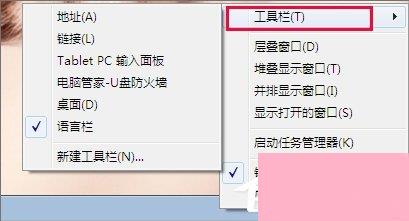
2、若无效,请尝试此法:控制面版(点显示器左下角Windows按钮)——“区域和语言”。
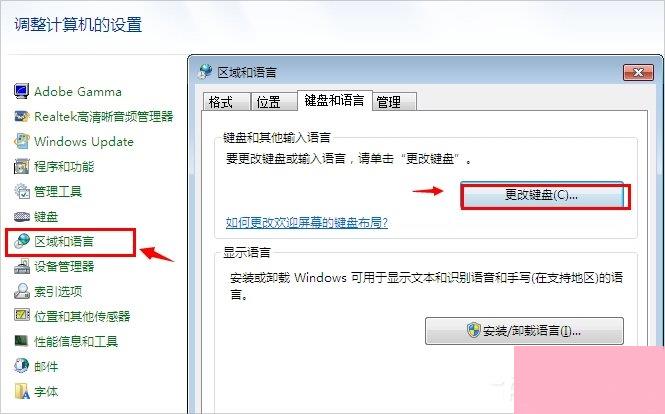
3、在“键盘和语言”选项卡——“更改键盘”,在“语言栏”中选择“停靠于任务栏”。
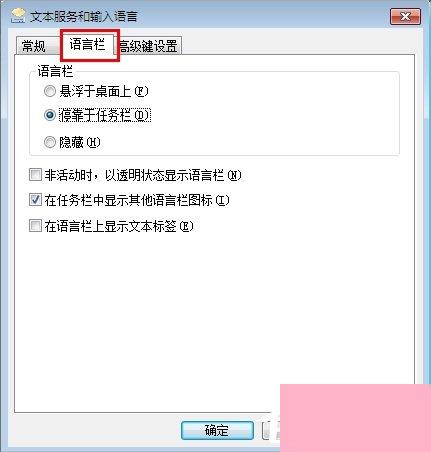
4、若无效或语言栏是灰色的无法选择,可查看系统文字服务的ctfmon.exe是否正常运行。
5、在“计算机”——C盘——Windows——System32里找到ctfmon.exe,并双击运行。请查看效果,如果ok,可以考虑给此程序设置快捷方式,放到启动项里。
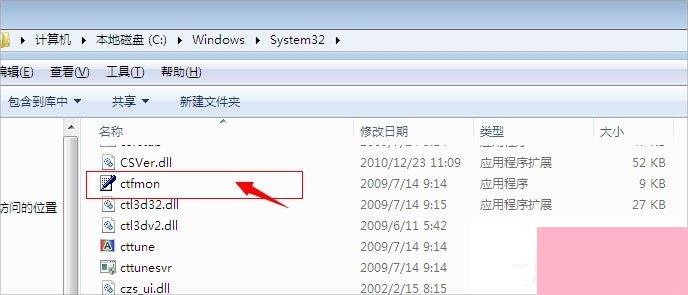
以上就是Win7电脑语言栏不见了的解决方法了,我们首先要看看工具栏中的语言栏是否勾选,之后我们可以在控制面板/区域和语言/键盘和语言/更改键盘/语言栏中选择停靠于任务栏,如果还是没有解决,最后就把ctfmon.exe程序放到启动项里面就可以了。
通过上面的介绍,相信大家对于这个Win7电脑语言栏不见了如何办也有了一定的了解了,希望小编精心整理的这篇内容能够解决你的困惑。